Autor: petr - 28.07.2010, 11673 čtenářů
 petr nám napsal(a):
petr nám napsal(a):
 O elektronických knihách, stejně jako o jejich čtečkách pro Palm OS, u nás už vyšla celá řada článků. Zabývali jsme se zejména velmi kvalitními a neméně populárními aplikacemi PalmFiction a TiBR. Napříč platformami se však proslavil matador mezi čtečkami - MobiPocket Reader. Tento prográmek si svou pozornost určitě zaslouží i mezi palmisty...
O elektronických knihách, stejně jako o jejich čtečkách pro Palm OS, u nás už vyšla celá řada článků. Zabývali jsme se zejména velmi kvalitními a neméně populárními aplikacemi PalmFiction a TiBR. Napříč platformami se však proslavil matador mezi čtečkami - MobiPocket Reader. Tento prográmek si svou pozornost určitě zaslouží i mezi palmisty...
(článek do soutěže o Palm Treo 750 za 500,- Kč!!!
eBook formát Mobipocket patří k tomu nejlepšímu, co je v současnosti k dispozici. Přestože existují desítky formátů, více či méně vhodných pro toto použití a přestože formát Mobipocketu je dnes už prakticky mrtvý (díky Amazonu), těžko najdeme formát, který nabízí stejný komfort jak ke čtení, tak k přípravě eBook dokumentů. Na Palm OS existuje několik alternativ; především vynikající Plucker nebo komerční iSilo (oba formáty byly ale primárně určeny pro konverzi webových stránek do mobilních zařízení, takže konverze jiných formátů nezvládají - např. PDF). Mobipocket ale především díky zdarma dostupnému a jednoduše použitelnému software je minimálně rovnocenný, v možnostech konverze formátů pak zcela bezkonkurenční. Mobipocket podporoval Palm zařízení už od počátků své existence. V našich krajích měl však jeden podstatný problém, a sice češtinu. Palm, jak známo, nezvládá Unicode a pracuje jen s omezenou znakovou sadou. Mobipocket používá standardně UTF-8 nebo WIN-1252. Palmy naproti tomu u nás používají, ať už s "malou" češtinou (tj. české fonty a klávesnice) nebo "velkou" (komplet počeštěný systém) převážně kódování WIN-1250. Před několika lety ale jeden šikovný palmí příznivec, upravil jak Mobipocket Reader, tak další programy pro použití s kódováním WIN-1250. Zejména pak reader pro Palm OS zařízení umožňuje číst česky všechny dokumenty pořízené jakýmkoliv programem pro práci s Mobipocket formátem (není už tedy třeba používat na desktopu upravený Mobipocket Reader pro PC, úplně stačí upravená verze readeru pro Palm).
Upravenou verzi Mobipocket Readeru pro Palm OS najdete v Download sekci PalmHelpu nebo na stránkách autora úprav. Desktopovou část, Mobipocket eBook Reader pro PC (v této chvíli a nejspíš už navždy ve verzi 6.2) pak na stránkách autorů.
Instalace a nastavení:
Instalace probíhá klasicky, bez záludností přidaných toolbarů, nebo čehokoliv dalšího. Lze zvolit instalaci pouze pro aktuálně přihlášeného uživatele (Just me) nebo pro všechny uživatele (Everyone). Jinak stačí odklikat. Při prvním spuštění nabídne Mobipocket Reader přihlášení k online účtu nebo ebookstoru, což asi nikdo nevyužije. Aby s tím reader neotravoval při každém spuštění, zatrhněte "Do not show again".
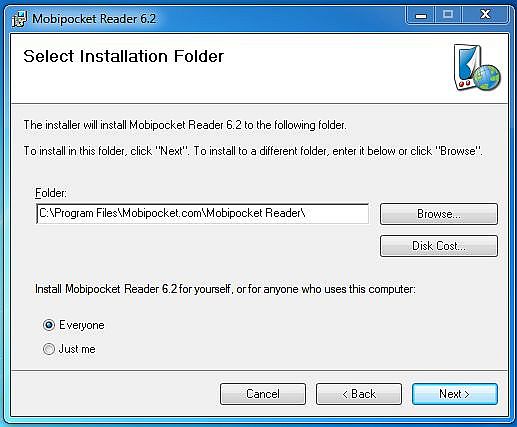
Pokud marně hledáte menu s nastavením, nachází se pod kulatým tlačítkem "?" úplně vpravo nahoře. Chcete-li klasické menu v liště okna, zvolte "Show classic menus". Pokračujeme na "Settings". Poznámka - záleží na verzi readeru, některé startují s klasickým menu, jindy je třeba klasické menu vybrat ručně.
Nastavení je také poměrně jednoduché, provádí se pomocí sedmi záložek.
Další záložka "Reading" se týká nastavení v čtecím módu, tedy volba fontu, velikost okrajů, zarovnání (Full justification"), barev atd.eNews se zabývá nastavením RSS čtečky a to zvlášť na desktopu a zvlášť v mobilním zařízení. Je to zejména doba, jak dlouho se mají "podržet" zprávy, resp. po jakém čase je smazat (Keep headlines for) - nastavuje se zvlášť pro desktop a zvlášť pro reader na mobilním zařízení. "Newspaper size" - způsob a velikost zobrazení (na desktopovém readeru, na palmu nemá vliv), "Show alert popup" - zobrazení informací během stahování zpráv, "update in real time" - automatický update RSS kanálů, "Smart extraction" - "chytřejší" zpracování a převod textu - doporučuji nechat zatržené, i když to často nemá žádný vliv, záleží na stahovaném RSS, "Add images to the enews" - zatržením volby bude ke každé zprávě přidán obrázek. Funguje to tak, že se na začátek zprávy vloží první obrázek, který ve zprávě je (pokud tam je alespoň jeden). Na jedné straně to znatelně zvětší velikost souboru, na druhé to ale podstatně "zefektní" čtení zpráv. Je to na každém, pro co se rozhodne. "Synchronize only unread articles" - přenese do zařízení (palmu) pouze nepřečtené zprávy.
Convert - "Encryption" umožňuje zašifrovat obsah, případně jej ještě opatřit heslem, tohle asi využije málokdo, Compression - komprimace výsledných dat, zmenšuje velikost souboru, pouze v případě problémů na straně palmu nebo jiného zařízení vypnout (některé readery třetích stran s podporou mobipocket formátu mohou mít s kompresí problémy).
Lookup záložka se týká pouze desktopového readeru a umožňuje přímo z programu vyhledávání na Wikipedii nebo pomocí jiné Windows aplikace.
Connections - nastavení sítě. Mobipocket Reader si většinou sám nastaví připojení podle nastavení Internet Exploreru, ale pokud někdo používá jiný prohlížeč a nemá nastavené připojení v systému, nastaví se to zde.
Advanced - zde se dá změnit umístění složky knih a zpráv, standardně to je složka "My eBooks" v uživatelských dokumentech Windows, ale dá se to zde libovolně změnit, což se v některých případech hodí. Lze použít i externí médium (USB "fleška" nebo paměťová karta) a pokud používáte Windows ve virtualizovaném prostředí, je možné nastavit složku do hostitelského systému (sám to takto používám, umožňuje to nakopírovat zprávy/knihy na palm nebo jiné zařízení i bez běžících virtuálních Windows). Knihy a zprávy si ovšem musíte do zařízení pak nakopírovat ručně). Kde jsou umístěny soubory, je dobré vědět i pro případ, že selže přenos z readeru do zařízení, což se může stát. Jen připomínám, že některá Windows mají jak český adresář Dokumenty, tak i Documents. A v novějších Windows 7 je cesta k dokumentům jiná; přes adresář "users", ne Documents and Settings (je to C://Users/"jméno uživatele"/Documents/My eBooks). Pokud používáte také Mobipocket Creator, je na stejném místě i jeho knihovna pod názvem "My Publications". Tolik k samotnému nastavení.
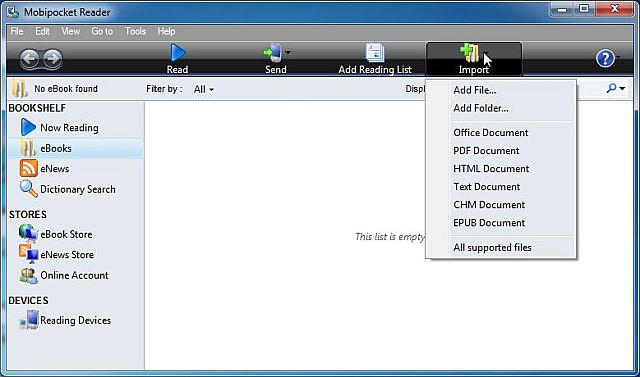
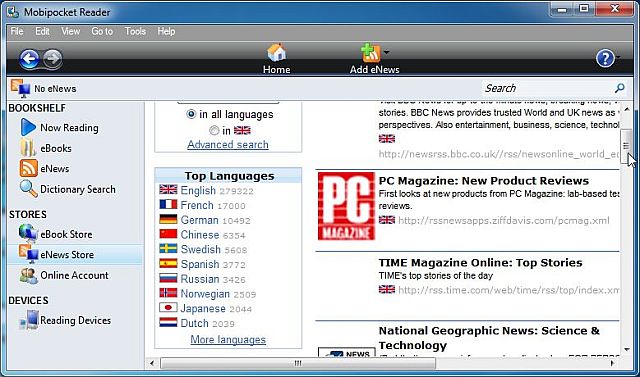
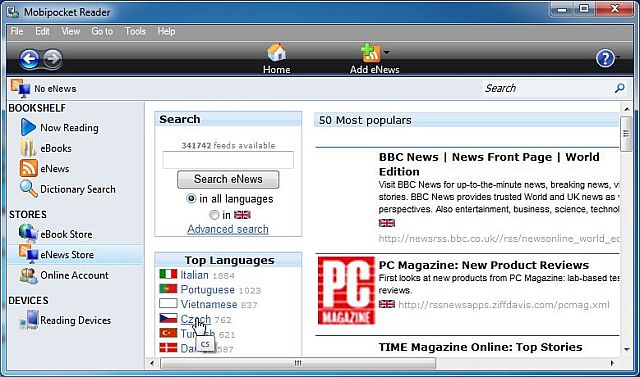
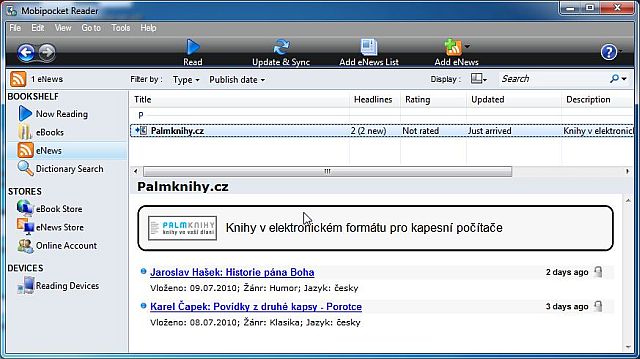
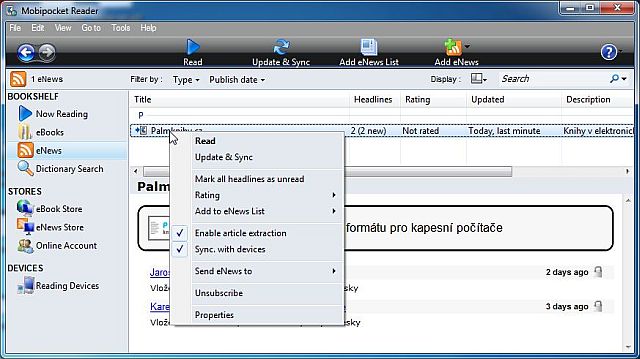
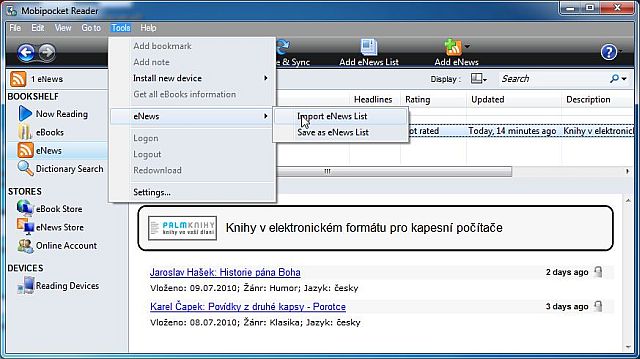
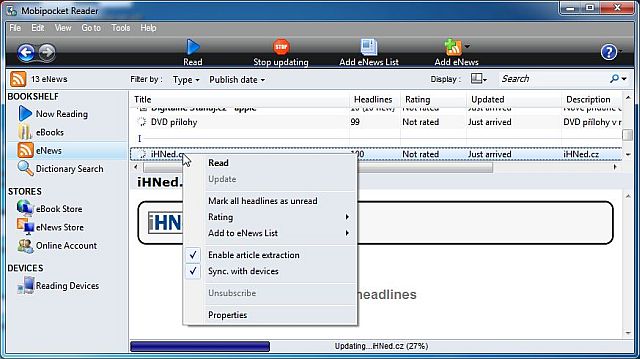
Knihy
V levé části okna najdeme tři skupiny položek. "BOOKSHELF" jsou vlastně "mody" programu, kdy "Now Reading" otevře poslední čtenou knihu, eBooks je seznam všech uložených knih, podle nastavení buď ve formě seznamu nebo ikon, eNews je RSS čtečka a správa RSS kanálů a Dictionary Search vyhledávání. "STORES" je pro nás nepodstatné s výjimkou eNews Store (jedná se o připojení k obchodu s knihami a k vlastnímu účtu). "DEVICES" pak jsou připojená "čtecí" zařízení, v podstatě synchronizované knihovny, protože se dá synchronizovat i s USB klíčenkou nebo paměťovou kartou. Lze nastavit, do kterého "modu" se program nastaví po spuštění, viz instalaci a nastavení. Knihy do čtečky se dají dostat jednoduše přetažením na plochu readeru nebo přes ikonu "import" nahoře. Vkládat se dají nejen soubory .PRC a .PDB, ale i řada dalších formátů, přičemž reader si je sám automaticky převede a to je často i jediná možnost, jak dostat potřebné texty do palmu bez nutnosti nákupu nějaké další aplikace (pokud stačí jejich čtení, samozřejmě vygenerované "knihy" už neumožňují další editaci. Mobipocket podporuje všechny formáty Office, tj. DOC, XLS, PPT, dále HTML, RTF, CHM (formát který používá např. "nápověda" ve Windows), TXT, PDF a ePub. Má to však jeden háček. Pro převod MS Office souborů (a také RTF) je zapotřebí mít nainstalované Office (odzkoušel jsem verzi 2000, ale funguje i s dalšími). Není třeba mít nainstalované komplet balík office, stačí jen konkrétní program, který reader volá na pozadí, tedy např. pro excelovské soubory (XLS) Excel, pro .DOC Word atd. Já osobně mám nainstalovaný pouze Word, protože nic jiného než .DOC z MS formátů ani nepřevádím. Kdo nemá Office ale nemusí litovat, protože reader interně provádí převod stejně z HTML, takže pokud máte libovolný formát schopný exportu do HTML nebo PDF, máte vyhráno. K tomu PDF - podle mého názoru je konverze z PDF do HTML, kterou provádí reader (a Creator; další program z dílny Mobipocketu specializovaný na převod a tvorbu dokumentu v tomto formátu) jedna z nejlepších, která se dá získat bezplatným převodníkem. Reader vše převádí nejprve do HTML (interně). Stejně tak pracuje i další software pro tvorbu knih ve formátu Mobipocket a sice Mobipocket Creator. Ten vytváří adresáře pro každý převod a zde najdete i toto vytvořené - převedené HTML. To jsem několikrát použil k získání obsahu PDF (pochopitelně nezakódovaného souboru) do HTML a následnému dalšímu zpracování právě přes tento Creatorem vygenerovaný HTML. Ten mimochodem najdete ve složce Dokumenty/My publications nebo tam, kam jste si nastavili umístění knihovny v setupu v záložce " advanced" Creatoru. Zde se pro každý převáděný soubor vytvoří adresář (s názvem podle názvu souboru) a v něm najdete mimo jiné právě to HTML (a také případné obrázky, pokud jsou obsahem dokumentu). Samozřejmě nemůžeme čekat zázraky, funguje to jenom na PDF s jednoduchou strukturou (prostě stránky s jednosloupcovým textem proložené nějakými těmi obrázky). PDF s komplikovaným layoutem dává nepředvídatelné výsledky od rozházeného textu po nečitelný zmatek, takže na dnešní typický časopisecký "cool" layout, kdy se motá dohromady několikasloupcový text s obrázky na pozadí (ideálně modrý text na černém podkladu :-) plus nějaké ty vnořené "informativní" bloky. Občas může být problém i s fonty, tedy s češtinou, záleží na konkrétním PDF dokumentu, ale moc jsem se s tím nesetkal. Každopádně, pokud vyprodukujete "normální" dokument v PDF Creatoru nebo na jiné virtuální PDF tiskárně, většinou (pokud se já pamatuju vždy) to funguje bez problémů. Stejně tak drtivá většina různých návodů a manuálů, které jsou dodávány v PDF, je použitelná i po převedení. Ale to jen tak na okraj, o Mobipocket Creatoru snad někdy příště. Další možností je pak vytvořit dokument rovnou v HTML v nějakém editoru, např. NVu nebo SEA MONKEY (editor je součástí prohlížeče) - stačí uložený dokument přetáhnout na reader. Pozor ale na dvě věci - v názvech souborů (a to všech - jak HTML, tak obrázků) nepoužívejte mezery ani diakritiku a pokud chcete i obrázky, pracujte pouze s formáty JPG nebo GIF, ostatní reader při konverzi ignoruje. K obrázkům ještě jednu informaci - pokud je obrázek větší než 63 kB je před konverzí automaticky zmenšen, jinak se použijí obrázky v nezměněné velikosti (a na palmu se dají rozkliknout do původní velikosti, což je většinou víc než velikost displeje, je vidět detaily, ovšem bez skrolování se to neobejde, při čtení pak jsou rozměrově upraveny "tak akorát" na displej. Na stabilitu a zdá se, že nijak výrazně ani na rychlost, to nemá až tak velký vliv (testováno na Palm T|X). Zkoušel jsem soubory s obrázky určené pro čtečku s rozlišením 600 x 800 a vše bylo v pořádku, reader nespadl a ani jsem nezaznamenal žádný rozdíl při čtení. Převedené knihy lze pak číst jak rovnou v readeru na PC, tak synchronizovat s palmem a číst v něm. Synchronizace probíhá buď ručně (v menu po kliknutí na knihu "send" + vybrané zařízení) nebo automaticky po připojení palmu (nebo jiného zařízení). Za výhodu považuji, že se dá použít karta, protože čtečka karet je přece jen častější vybavení než "palmí" USB kabel, takže stačí vzít kartu z palmu, nakopírovat a založit zpátky. Tady ještě jedna poznámka: reader v palmu z karty přečte i Mobipocket soubory s koncovkou .MOBI, které produkují jiné programy pracující s tímto formátem, tedy není nutné mít vždy .PRC, jak je tomu při synchronizaci do paměti palmu. Přes reader je možné také mazat soubory z palmu (ať už z paměti nebo karty), stačí se přepnout na zařízení které se po připojení zobrazí v readeru v levém sloupci dole, ale výhodnější je mazat přečtené knihy rovnou v readeru na palmu.
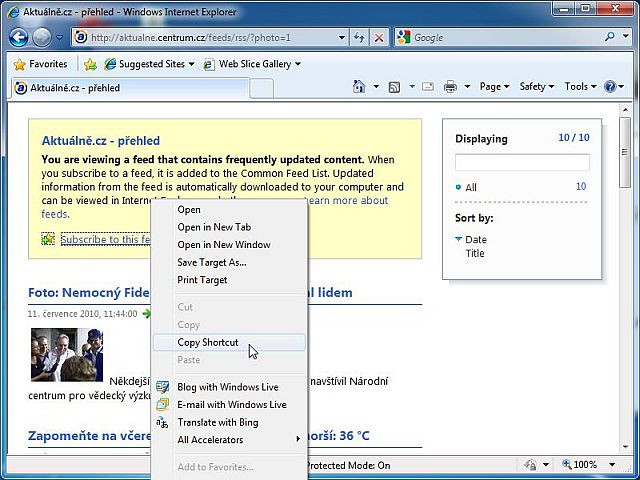
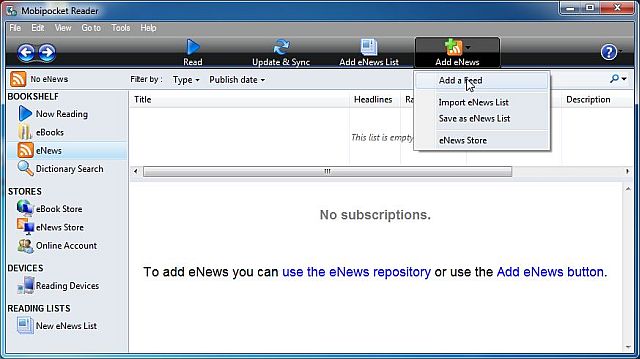
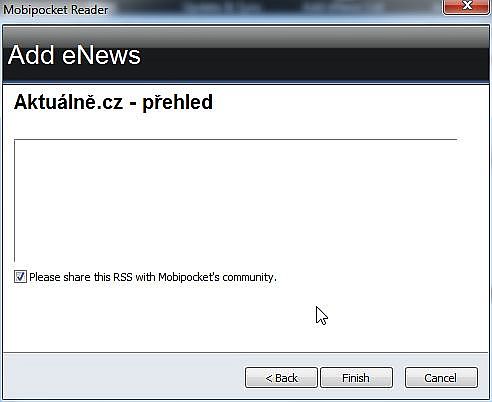
RSS čtečka - eNews
Reader může sloužit mimo jiné jako šikovná RSS čtečka, která díky možnosti synchronizace s mobilním zařízením umožňuje vytvořit si cosi jako "vlastní noviny". Postup, jak se k "vlastním zprávám" dopracovat, je poměrně jednoduchý. První možnost je (pokud již používáme nějaký jiný RSS agregátor) naimportovat seznam do readeru (ne každý RSS reader ale používá pro seznam OPML soubor). Import se nachází v menu "Tools/eNews/Import/eNews List" v horní liště okna readeru (za předpokladu, že je zapnuto "Classic menu") nebo pod ikonkou "Add eNews" v horní části (tam je vždy) při přepnutí zobrazení zpráv (vlevo - BOOKSHELF/eNews). Další možnost je přepnout "eNews Store" (vlevo - stores/eNews Store), kde se ze serveru Mobipocketu dají načíst některé RSS kanály. Jsou řazeny podle množství a jazyků a je jich docela dost (pro angličtinu skoro 300 000). Češtinu tu celkem pochopitelně neuvidíme, ale pokud zvolíme "more Languages" objeví se další stránka, kde již "Czech" najdeme. Je tam přes 700 kanálů, takže stačí kliknout a vybrat, co se hodí klasicky přes "subscribe". Stovky RSS zdrojů se může zdát docela slušné množství, ale není to až tak pravda, protože řada z nich je neaktuálních a některé se vyskytují vícekrát. Přesto se zde dá ledacos najít. Třetí možnost je přidat vlastní, konkrétní RSS odkaz, který najdeme na webové stránce. Stačí ho zkopírovat a vložit pomocí ikony "Add eNews" volbou "Add a Feed". Reader si link automaticky načte ze schránky, zkontroluje a zařadí do seznamu stahovaných. Předtím se zeptá, jestli chceme sdílet tento link s ostatními "Please share this RSS with Mobipocket's community" (zatržené políčko znamená, že souhlasíme). A to je vše. Zprávy se synchronizují na pozadí jednak po spuštění readeru, jednak automaticky po určitém čase (reader musí být spuštěný, není zde žádný rezidentní modul, který by se staral o aktualizace RSS jen v systému bez spuštěného readeru). Kliknutím na vybraný RSS zdroj se zobrazí kanál v readeru (nezobrazí ale RSS zprávu, načte rovnou WWW stránku), z menu pod pravým tlačítkem můžeme zvolit, jestli se má tento kanál synchronizovat se zařízením automaticky (Sync. with devices), ručně aktualizovat (Update), odhlásit kanál (Unsubscribe), označit všechny zprávy v něm jako nepřečtené (Mark all headers as unread) a tak dále. Pokud je připojený palm nebo jiné zařízení, je možné jej odsud také poslat do zařízení manuálně (Send eNews to). K tomu malou připomínku - ne každý RSS kanál obsahuje kompletní text zpráv, někdy je to jen perex nebo dokonce jenom titulek zprávy. Takové RSS snad ani nemá cenu stahovat.
Reader v palmu:
Nejprve znovu připomínám nutnost upravené české verze. Samozřejmě je zapotřebí mít alespoň tzv. "malou" lokalizaci Palm OS (tedy české fonty a klávesnici), protože palm jako takový nepoužívá Unicode. Reader funguje na skoro všech typech palmů (alespoň co se mi dostalo do ruky), výjimka může být na starších "černobílých" se starým Palm OS (nezkoušel jsem, nemám momentálně žádný takový přístroj k dispozici). Problém by mohl být také na "exotech" typu Tungsten|W - zde sice funguje samotný reader, ale nepodařilo se mi jej přesvědčit k českým znakům. Na Tungsten|C s novějším Palm OS je vše v pořádku. Nastavení readeru v palmu se týká převážně zobrazení, okrajů, barvy, velikosti písma apod. Upozorňuji pouze na záložku Fonts, jde musí být vypnuto MobiType (odškrtnout Enable MobiType, po instalaci to bývá, myslím, zatržené), jinak se neshledáte s některými českými znaky, a dále doporučuji vypnout načítání knihovny po startu (záložka Library, Rescan entire library at startup). Většinou člověk otevírá reader do rozečtené knihy a chce číst, znovunačítání knihovny, zvláště pokud obsahuje mnoho knih a navíc na kartě, může lézt na nervy neskutečným způsobem :-) Mobipocket Reader je přes své stáří stále velmi dobře použitelný a zejména díky propracované konverzi dat a RSS agregaci nemá vlastně dodnes konkurenci. Sice existuje například projekt Calibre, který zvládá konverzi i řady dalších formátů, ale například pro práci s RSS zdroji je pro běžného uživatele nepoužitelný a i co se týče nastavení, je oproti Mobipocket Readeru nepoměrně složitější. Pro toho, kdo nevyužije možnosti Readeru, nepoužívá palm ke čtení off-line zpráv pomocí RSS, ale stačí mu jen konverze MS Office a PDF dokumentů (jen ke čtení), nebo má naopak vyšší nároky pro tvorbu vlastních e-booků, jsou tu samozřejmě i jiná řešení. Viz už zmíněný Mobipocket Creator pro tvorbu vlastních (nejen) eBooků. Někomu pak stačí jednoduchý (ale rychlý) převod pouze textových nebo HTML zdrojů. K tomu pak existuje několik utilit postavených nad "Command Line" převodníkem.
Petr Menkina
Článek byl redakčně upraven.
|











 O elektronických knihách, stejně jako o jejich čtečkách pro Palm OS, u nás už vyšla celá řada článků. Zabývali jsme se zejména velmi kvalitními a neméně populárními aplikacemi
O elektronických knihách, stejně jako o jejich čtečkách pro Palm OS, u nás už vyšla celá řada článků. Zabývali jsme se zejména velmi kvalitními a neméně populárními aplikacemi 

